Limpiando el disco duro de Mac OS X
Cuando trabajamos en Mac OS X, es usual que el disco duro se llene de archivos no deseados o los denominados “Archivos basura”, y aunque en este sentido, Mac es más limpio que otros sistemas, no es inmune a este tipo de archivos. Es por esta razón, que con mucha facilidad podemos llenar un disco duro relativamente grande y sin darnos cuenta. Afortunadamente, existen maneras de mantener nuestro sistema limpio y recuperar valioso espacio en el disco duro.

Figura 1: Limpiando el disco duro
Limpiando el disco duro de Mac OS X
El primer paso que vamos a realizar, es crear una copia de seguridad del disco duro, para evitar que pueda haber pérdida de datos durante el proceso. Para realizar esta tarea, podemos utilizar un disco extraíble del tipo USB o discos ópticos.
Una vez creada la copia de seguridad de nuestro sistema, es momento de realizar la primera tarea de limpieza, esta consiste en vaciar todo el contenido de la papelera de reciclaje del sistema, ya que cada vez que borramos cualquier programa o archivo, este es enviado a este apartado consumiendo espacio de almacenamiento del ordenador. Para ello, hacemos clic sobre “Finder” en la barra superior y seleccionamos “Vaciar papelera” en el menú desplegable.
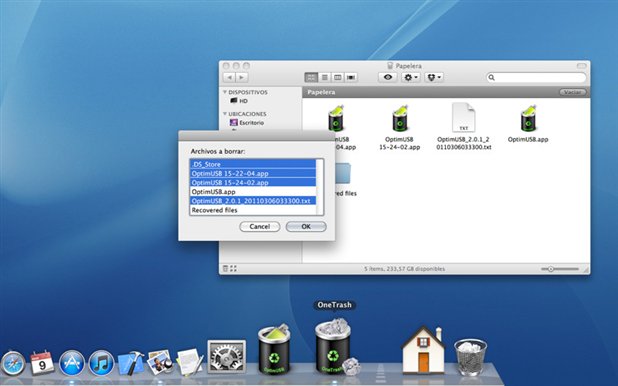
Figura 2: Vaciar papelera de reciclaje
Un truco interesante para ganar espacio y limpiar el disco duro, es archivar los ficheros que no utilizamos con regularidad en una carpeta y comprimirlos. El proceso es simple, debemos seleccionar la carpeta en donde agrupamos los ficheros y hacer clic derecho para seleccionar la opción archivar, una vez culminado el proceso, podemos respaldar dicha carpeta en un disco óptico o memoria USB y eliminar la carpeta de nuestro disco duro.
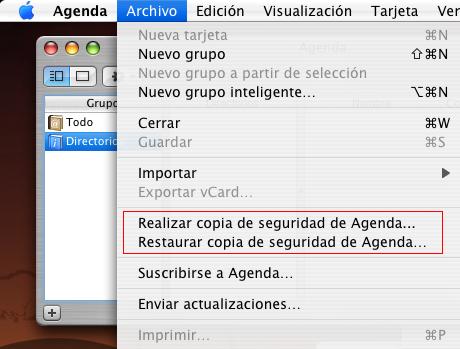
Figura 3: Archivar ficheros
También, podemos eliminar de nuestro ordenador las aplicaciones que no estemos utilizando. Luego, debemos limpiar nuevamente la papelera de reciclaje de nuestro Mac para eliminar completamente los archivos innecesarios de nuestro disco duro.